アプリのダウンロード・設定方法
iD(アイディ)をご利用いただくにあたり、事前にスマートフォンへのご登録が必要になります。
お申込みが完了し、アクセスコード(ID)/パスワードをお手元にご用意いただき、下記の手順にて設定ください。
スマートフォンの設定方法
STEP1「iDアプリ」をダウンロード
「iDアプリ」はお持ちのスマートフォンでオリコカードiDをご利用いただくための基本となるアプリケーションです。
インストールされていない場合、もしくは削除してしまった場合は、以下のいずれかの方法によりダウンロードしてください。
-
※すでに「iDアプリ」がインストールされている場合はSTEP2よりお手続きください。
dメニューよりアクセス
dメニューサービス一覧
iD
Google Play™からダウンロード
「Google Playストア」アプリを起動「iD」アプリを検索
-
※iDアプリのダウンロード、「iD」の設定にはパケット通信料がかかります。
-
※パソコンで閲覧されているお客さまは、お手持ちのスマートフォンより操作ください。
-
※お使いの機種によっては、iDアプリダウンロード時にGoogleアカウントの設定が必要な場合があります。
-
※おサイフケータイ対応機種については、以下よりご確認ください。
対象機種一覧
STEP2「iDアプリ」の初期設定とオリコカードiDの選択
STEP1でダウンロードしたiDアプリを起動し設定を行います。
-
※おサイフケータイの初期設定が未実施の場合、初期設定の処理が行われます。画面の指示に従って操作してください。
-
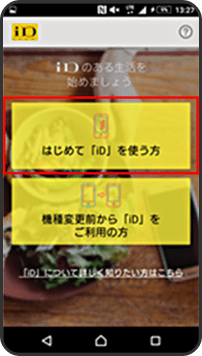 STEP1
「はじめて「iD」を使う方」を選択
STEP1
「はじめて「iD」を使う方」を選択
-
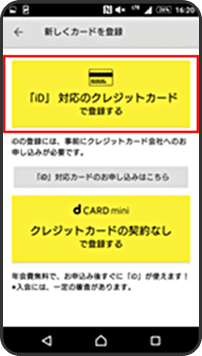 STEP2
「「iD」対応のクレジットカードで登録する」を選択
STEP2
「「iD」対応のクレジットカードで登録する」を選択
-
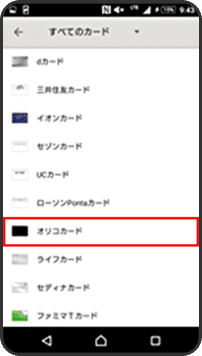 STEP3
「オリコカード」を選択
STEP3
「オリコカード」を選択
STEP3カード情報の設定
お持ちのスマートフォンにカード情報を設定します。
-
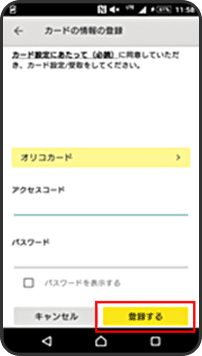 STEP1
「カード設定にあたって(必読)」をご確認いただき、お届けしたアクセスコードとパスワードを入力の上「登録する」を選択。
STEP1
「カード設定にあたって(必読)」をご確認いただき、お届けしたアクセスコードとパスワードを入力の上「登録する」を選択。
-
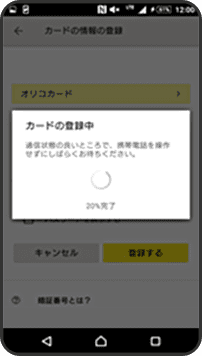 STEP2
設定にはしばらく時間がかかります。通信状態の良いところでお待ちください。
STEP2
設定にはしばらく時間がかかります。通信状態の良いところでお待ちください。
-
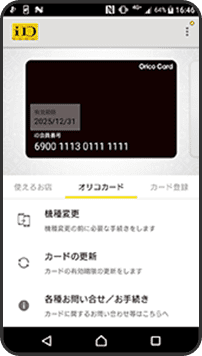 STEP3
カード情報の設定が完了しました。
STEP3
カード情報の設定が完了しました。
設定についての注意事項
-
※ダウンロードにかかるパケット通信料についてはお客さま負担となります。
-
※上記設定は通信状態の良いところで行ってください。
-
※アクセスコードとパスワードには有効期限がございます。有効期限が切れてしまった場合は、eオリコから再度お申込み(再発行)を行ってください。
-
※上記説明における画像はイメージです。スマートフォンの機種により画面デザインやメニューの表示方法が異なる場合があります。



